Lỗi “Easy Anti-Cheat chưa được cài đặt” xảy ra khi sự cố phát sinh với phần mềm Easy Anti-Cheat được cài đặt trên PC của bạn. Easy Anti-Cheat là một chương trình chống gian lận được phát triển bởi Epic Games và nhiều trò chơi khác nhau sử dụng nó, khiến nó trở thành một trong những chương trình Chống gian lận phổ biến nhất.

Cách khắc phục lỗi không cài đặt được Anti-Cheat
Vì vậy, nếu chương trình Anti-Cheat bị thiếu trên PC của bạn, đã bị hỏng hoặc đang bị chương trình Antivirus chặn, nó sẽ ngăn nhiều trò chơi không thể chạy trên hệ thống của bạn. Điều này bao gồm các trò chơi như Brawlhalla, Fortnite, Rainbow Six Siege, Apex Legends, Dead by Daylight, Multiversus, v.v.
Nếu bạn đang gặp phải lỗi 'Easy Anti-Cheat chưa được cài đặt' và đang cố gắng tìm ra nguyên nhân của lỗi này, hãy xem danh sách bên dưới để xem tất cả các nguyên nhân có thể gây ra lỗi này.
- Thiếu Đặc quyền của Quản trị viên: Chương trình Easy Anti-Cheat cần có đầy đủ các đặc quyền của quản trị viên để có thể giám sát hệ thống của bạn. Việc thiếu đặc quyền của quản trị viên có thể khiến chương trình hoạt động không bình thường, gây ra lỗi 'Easy Anti-Cheat is not install not install'.
- Dịch vụ EasyAntiCheat bị vô hiệu hóa: Dịch vụ EasyAntiCheat có thể bị vô hiệu hóa hoàn toàn, ngăn không cho chương trình chống gian lận khởi chạy.
- Chống gian lận dễ dàng bị hỏng : Chương trình Easy Anti-Cheat có thể không được cài đặt đúng cách trên hệ thống của bạn, khiến nó bị hỏng. Nếu phần mềm chống gian lận bị hỏng, trò chơi sẽ nghĩ rằng nó chưa được cài đặt gì cả. Điều này sẽ ngăn trò chơi không thể khởi chạy.
- Thiếu chống gian lận dễ dàng: Chương trình Easy Anti-Cheat có thể bị thiếu hoàn toàn trong hệ thống của bạn. Nếu có, bạn sẽ phải cài đặt thủ công.
- Xung đột chống vi-rút / tường lửa: Chương trình Chống vi-rút và / hoặc Tường lửa của Windows có thể xung đột với chương trình Chống gian lận Dễ dàng và khiến chương trình này không thể giám sát hệ thống của bạn.
- Windows lỗi thời : Phiên bản Windows lỗi thời có thể gây ra sự cố tương thích với các chương trình như Easy Anti-Cheat. Những vấn đề tương thích này có thể dẫn đến nhiều lỗi.
1. Chạy với tư cách là Quản trị viên
Công việc của các chương trình Chống gian lận như Easy Anti-Cheat là quét toàn bộ PC của bạn để đảm bảo rằng không có gian lận / hack nào được cài đặt. Để các chương trình này có thể quét hệ thống của bạn, chúng cần có đầy đủ các đặc quyền đọc và ghi.
Vì vậy, nếu Easy Anti-Cheat không được chạy với tư cách quản trị viên, nó sẽ không thể thực hiện các tác vụ cần thiết.
Nếu bạn không chạy Easy Anti-Cheat với tư cách là quản trị viên, thì có thể nguyên nhân của lỗi 'Easy Anti-Cheat chưa được cài đặt'. Để chạy nó với tư cách quản trị viên, trước tiên bạn phải tìm vị trí của nó trong hệ thống của mình.
Để tìm tệp Easy Anti-Cheat, bạn cần vào thư mục cài đặt của trò chơi có lỗi 'Easy Anti-Cheat chưa được cài đặt'.
Nếu bạn chơi trò chơi thông qua Hơi nước, làm theo các bước bên dưới để tìm thư mục cài đặt của nó.
- Khởi chạy Steam và chuyển đến Thư viện.
- Nhấp chuột phải vào trò chơi.
- Lựa chọn Quản lý > Duyệt qua các tệp cục bộ.
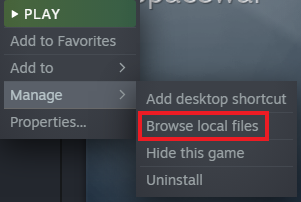
Mở vị trí cài đặt thông qua Steam
Nếu bạn chơi trò chơi thông qua Trình khởi chạy trò chơi sử thi , hãy làm theo các bước bên dưới để tìm thư mục cài đặt của nó.
- Mở Trình khởi chạy trò chơi sử thi và chuyển đến Thư viện.
- Nhấp chuột phải vào trò chơi.
- Lựa chọn Quản lý.
- Bấm vào biểu tượng thư mục bên cạnh Cài đặt.
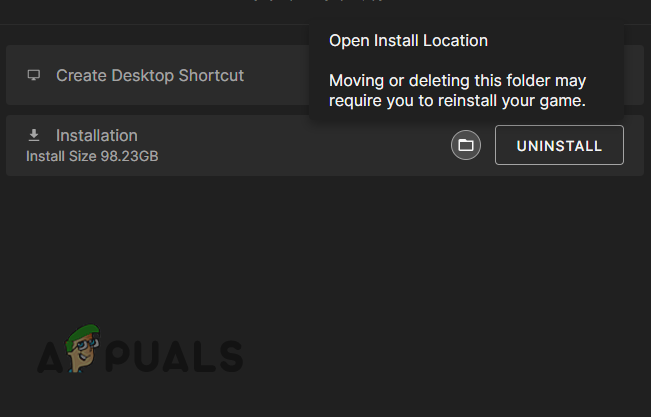
Mở vị trí cài đặt thông qua Trình khởi chạy trò chơi Epic
Sau khi mở thư mục cài đặt của trò chơi, bạn cần tìm một thư mục có tên EasyAntiCheat. Đối với các trò chơi trên Steam, thư mục rất dễ tìm. Nhưng đối với các trò chơi trên Epic Store, thư mục này dường như nằm khá sâu trong thư mục cài đặt của trò chơi.
Ví dụ: nếu trò chơi mà bạn gặp lỗi là Fortnite, thư mục EasyAntiCheat nằm trong thư mục sau.
Fortnite > ForniteGame> Binaries > Win64.
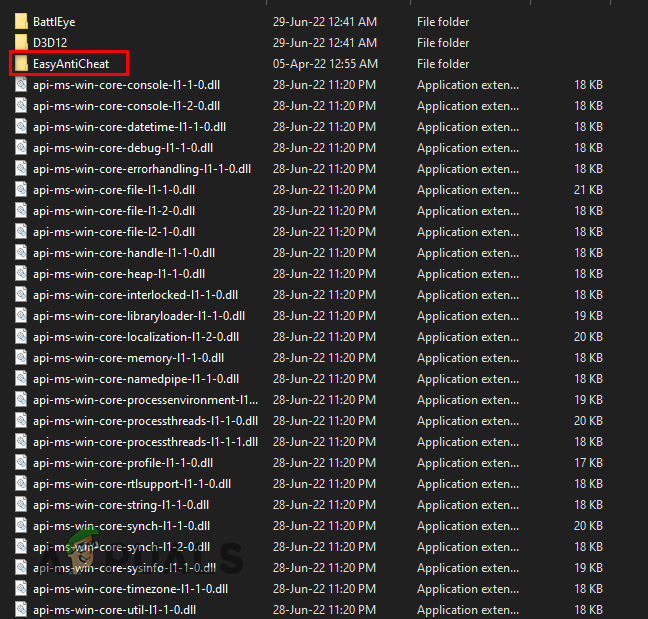
Tìm thư mục EasyAntiCheat
Nếu bạn gặp sự cố khi tìm thư mục EasyAntiCheat, hãy thực hiện tìm kiếm nhanh trực tuyến và bạn sẽ có thể tìm ra thư mục đó ở đâu.
Sau khi tìm thấy thư mục EasyAntiCheat, hãy mở nó và cấp đặc quyền quản trị tệp EasyAntiCheat_Setup bằng cách làm theo các bước mà chúng tôi đã liệt kê bên dưới:
- Nhấp chuột phải vào EasyAntiCheat_Setup tập tin.
- Lựa chọn Đặc tính.
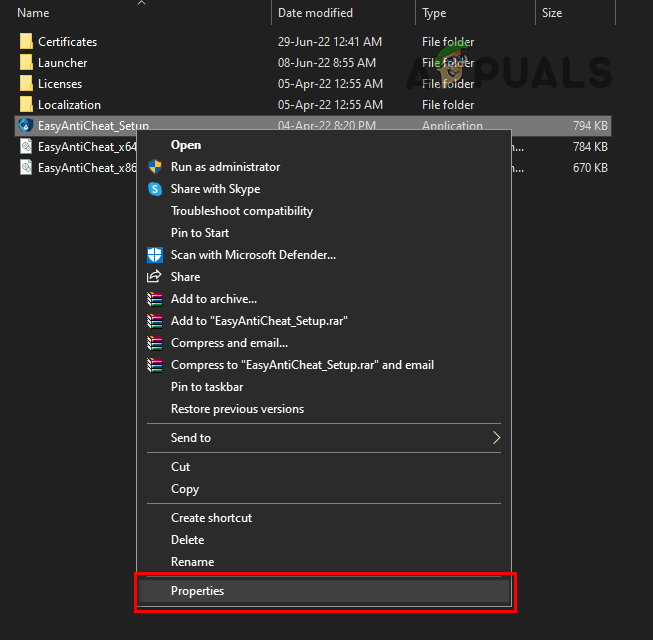
Các thuộc tính mở của Easy Anti-Cheat
- Điều hướng đến Tính tương thích trong menu Thuộc tính.
- Đặt dấu kiểm bên cạnh Chạy với tư cách quản trị viên.
- Nhấp chuột Ứng dụng.
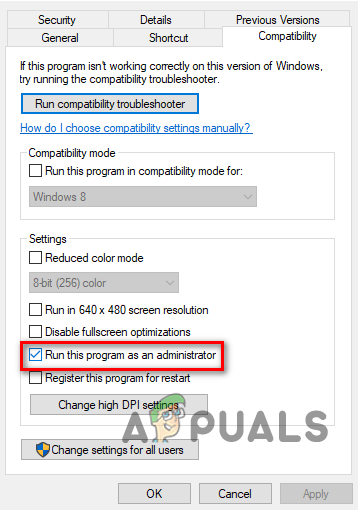
Chạy với tư cách Quản trị viên
Sau đó, làm tương tự với tệp .exe của trò chơi hiển thị lỗi 'Easy Anti-Cheat chưa được cài đặt'.
Sau khi Easy Anti-Cheat và trò chơi đều đã được cấp quyền quản trị viên, lỗi chống gian lận bây giờ sẽ được sửa.
2. Kích hoạt Dịch vụ Chống gian lận Dễ dàng
Dịch vụ Easy Anti-Cheat phải tự động khởi động mỗi khi bạn khởi chạy một trò chơi liên quan. Nhưng một chương trình bảo mật, chẳng hạn như Phần mềm chống vi-rút của bạn, có thể đã vô hiệu hóa hoàn toàn dịch vụ chạy. Vì vậy, bạn phải điều hướng đến menu Dịch vụ của Windows và đảm bảo rằng dịch vụ Easy Anti-Cheat không bị vô hiệu hóa.
Để bật Dịch vụ Chống gian lận Dễ dàng, hãy làm theo các bước được liệt kê bên dưới:
- Nhấn phím Windows + R đồng thời để mở Chạy hộp thoại.
- Loại hình services.msc và nhấn enter.
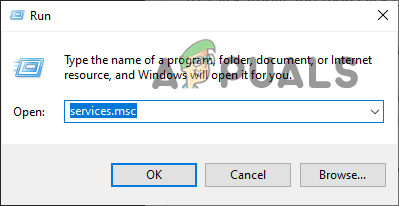
Mở dịch vụ
- Cuộn qua danh sách các dịch vụ cho đến khi bạn tìm thấy EasyAntiCheat.
- Nhấp đúp vào EasyAntiCheat và đặt loại Khởi động thành Thủ công.
- Nhấp chuột Ứng dụng.
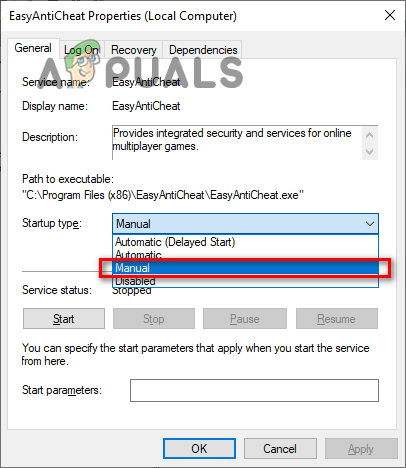
Cài đặt Kiểu khởi động của EasyAntiCheat thành Thủ công
Giờ đây, loại khởi động của dịch vụ Chống gian lận dễ dàng được đặt thành Thủ công, bạn đã đảm bảo rằng chương trình được phép khởi chạy mỗi khi bạn chạy một trò chơi liên quan.
3. Sửa chữa dễ dàng chống gian lận
Nếu bạn vẫn gặp phải lỗi “Easy Anti-Cheat chưa được cài đặt” sau khi cấp đặc quyền cho quản trị viên chương trình và đảm bảo dịch vụ được bật, bước tiếp theo để khắc phục là sửa chương trình Easy Anti-Cheat.
Chương trình Easy-Anti Cheat có thể đã bị hỏng khi bạn tải xuống, có thể do kết nối internet không ổn định. Nhưng may mắn thay, bạn có thể dễ dàng sửa chữa chương trình Easy Anti-Cheat bằng cách vào vị trí cài đặt của nó và mở tệp thiết lập của nó.
Mở lại thư mục EasyAntiCheat, sau đó bấm đúp vào EasyAntiCheat_Setup tập tin. Thao tác này sẽ mở menu của Cài đặt Dịch vụ Chống gian lận Dễ dàng.
Trong menu cài đặt, nhấp vào Tùy chọn 'Dịch vụ sửa chữa' để sửa chữa chương trình Easy Anti-Cheat. Nó sẽ chỉ mất vài giây để tự sửa chữa. Sau khi chương trình được sửa chữa, hãy khởi chạy lại trò chơi và xem lỗi có tiếp tục xuất hiện hay không.
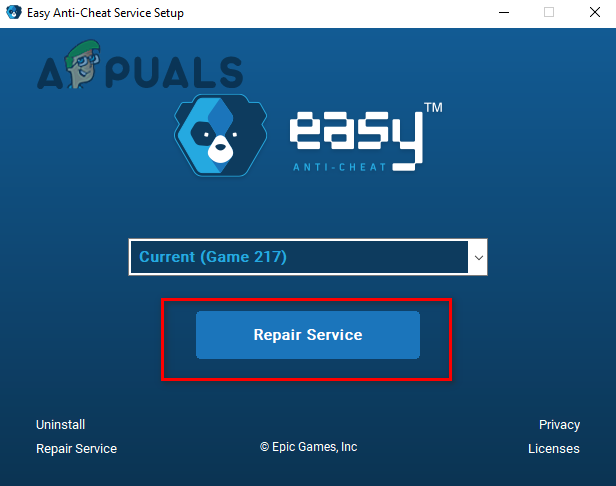
Sửa chữa Chống gian lận Dễ dàng
4. Cài đặt lại Easy Anti-Cheat
Nếu việc sửa chữa chương trình Easy Anti-Cheat không khắc phục được lỗi 'Easy Anti-Cheat chưa được cài đặt', giải pháp tiếp theo là cài đặt lại chương trình. Việc cài đặt lại chương trình Easy Anti-Cheat cũng đơn giản như sửa chữa nó.
Bấm đúp vào EasyAntiCheat_Setup để mở lại menu cài đặt. Nhấp vào tùy chọn Gỡ cài đặt ở dưới cùng bên trái của menu cài đặt, sau đó nhấp vào “ Cài đặt Easy Anti-Cheat ”Để cài đặt lại chương trình Easy Anti-Cheat. Chương trình sẽ cài đặt lại sau vài giây.
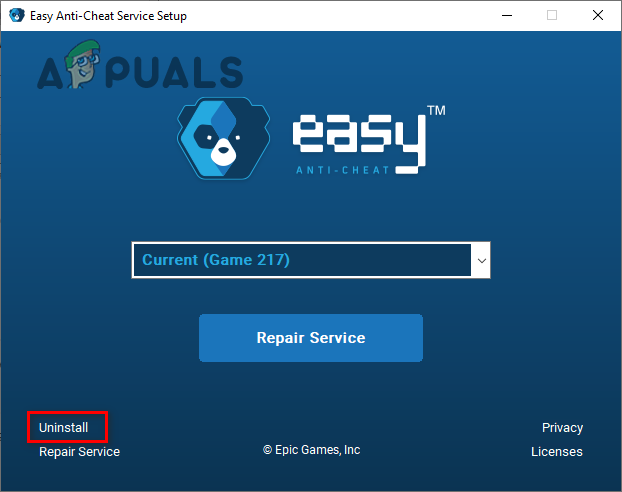
Gỡ cài đặt Chống gian lận Dễ dàng
Sau khi nó được cài đặt lại, hãy khởi chạy lại trò chơi để xem lỗi chống gian lận có biến mất hay không. Nếu lỗi vẫn xuất hiện, hãy tiếp tục với các giải pháp được liệt kê bên dưới.
5. Xác minh tính toàn vẹn của tệp trò chơi
Nếu bạn đã cài đặt lại / sửa chữa Easy Anti-Cheat thông qua tệp thiết lập của nó và lỗi “Easy Anti-Cheat chưa được cài đặt” vẫn xảy ra, thì tệp thiết lập có thể bị hỏng hoàn toàn. Nếu trường hợp này xảy ra, việc cài đặt lại / sửa chữa chương trình thông qua tệp thiết lập có thể sẽ không ảnh hưởng đến lỗi.
Trong trường hợp này, bạn sẽ phải cài đặt lại chương trình Easy Anti-Cheat theo cách thủ công. Bạn có thể làm như vậy trước xóa thư mục EasyAntiCheat từ thư mục cài đặt trò chơi của bạn.
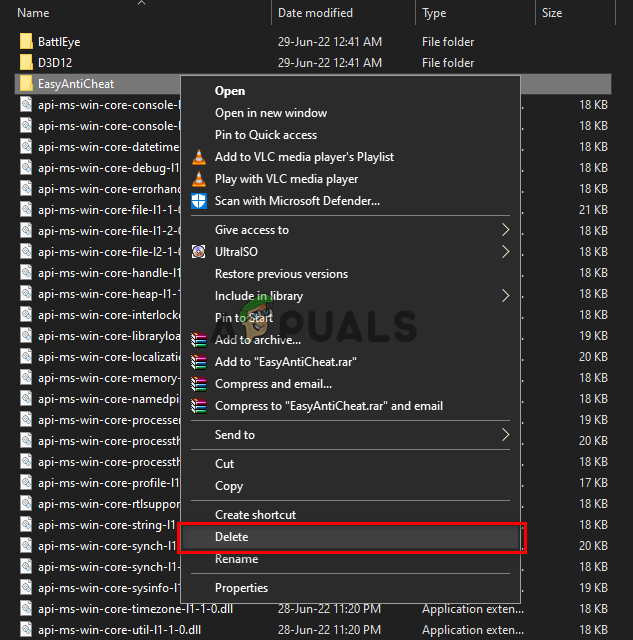
Xóa thư mục EasyAntiCheat
Và sau khi xóa thư mục, bạn sẽ cần xác minh tính toàn vẹn của các tệp trò chơi để làm cho Steam / Epic Games Launcher thực hiện cài đặt lại Easy Anti-Cheat trên hệ thống của bạn.
Nếu bạn đang chơi trò chơi qua steam, các bước được liệt kê bên dưới sẽ giúp bạn xác minh tính toàn vẹn của các tệp trò chơi:
- Mở Steam và điều hướng đến Thư viện của bạn.
- Nhấp chuột phải vào trò chơi và chọn Đặc tính.
- Bấm vào Tập tin có sẵn chuyển hướng.
- Lựa chọn ' Xác minh tính toàn vẹn của các tệp trò chơi… ”
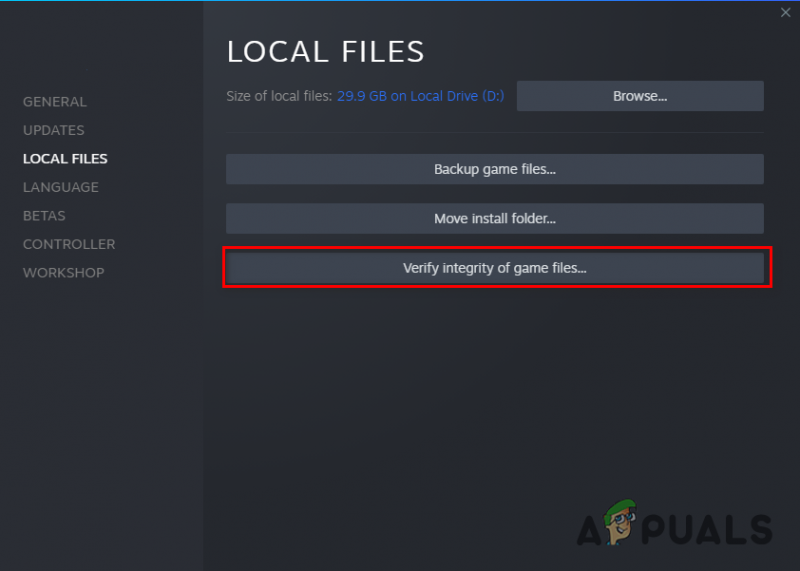
Xác minh tính toàn vẹn của tệp trò chơi thông qua Steam
Nếu bạn đang chơi trò chơi thông qua Trình khởi chạy trò chơi Epic, các bước được liệt kê bên dưới sẽ giúp bạn xác minh tính toàn vẹn của các tệp trò chơi:
- Mở Trình khởi chạy trò chơi sử thi và điều hướng đến Thư viện của bạn.
- Nhấp chuột phải vào trò chơi và chọn Quản lý.
- Bấm vào 'Kiểm chứng'.
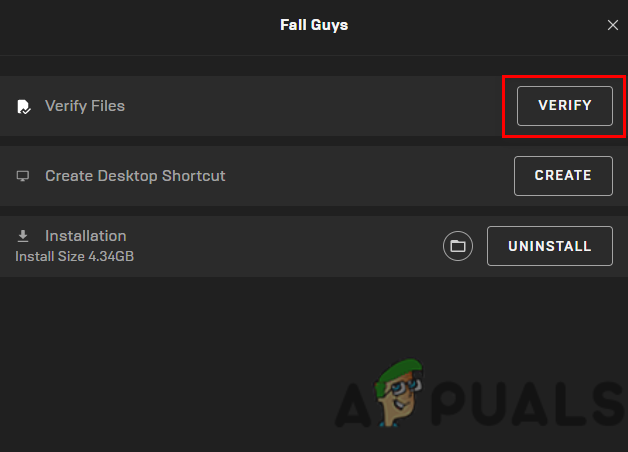
Xác minh tính toàn vẹn của tệp trò chơi thông qua Trình khởi chạy trò chơi sử thi
Quá trình xác minh sẽ mất một hoặc hai phút để kết thúc. Sau khi hoàn tất, thư mục EasyAntiCheat sẽ được cài đặt lại trong thư mục cài đặt trò chơi của bạn. Và bất kỳ tệp trò chơi nào bị thiếu / bị hỏng cũng sẽ được cài đặt lại / sửa chữa.
Bây giờ Easy Anti-Cheat đã được cài đặt lại đúng cách, hãy khởi chạy lại trò chơi và xem liệu bạn có thể tham gia trò chơi hay không.
6. Vô hiệu hóa Antivirus và Thêm Windows Firewall Exception
Nếu lỗi “Easy Anti-Cheat chưa được cài đặt” vẫn xuất hiện ngay cả khi bạn đã cài đặt lại hoàn toàn chương trình chống gian lận, thì điều đó có nghĩa là nguyên nhân của sự cố không phải là Easy Anti-Cheat. Và nguyên nhân thực sự của vấn đề có thể là do chương trình Chống vi-rút của bạn và / hoặc Tường lửa của Windows.
Vì Easy Anti-Cheat là một chương trình rất xâm lấn, phần mềm Chống vi-rút hoặc Tường lửa Windows của bạn có thể gắn cờ nó là mối nguy hiểm cho hệ thống của bạn và ngăn không cho nó hoạt động. Nếu đúng như vậy thì bạn phải vô hiệu hóa Antivirus của bạn và thêm một ngoại lệ cho Easy Anti-Cheat để khắc phục sự cố này.
Làm theo các bước mà chúng tôi đã liệt kê bên dưới để tắt chương trình Chống vi-rút của bạn:
- Nhấn phím Windows, nhập Bảo vệ trong thanh tìm kiếm và nhấn enter.
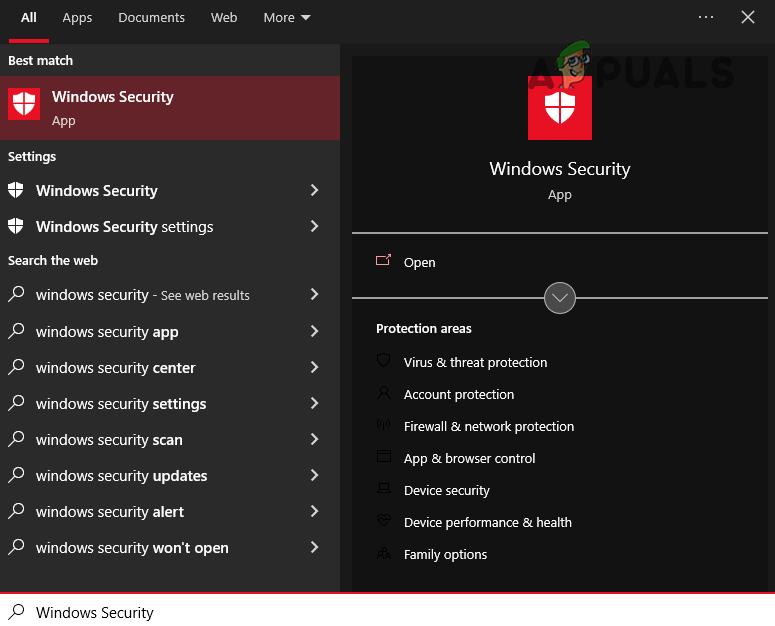
Mở Bảo mật Windows
- Chọn Bảo vệ chống vi-rút & mối đe dọa từ danh sách ở phía bên trái của menu.
- Nhấp vào nút “ Mở chương trình ' quyền mua.
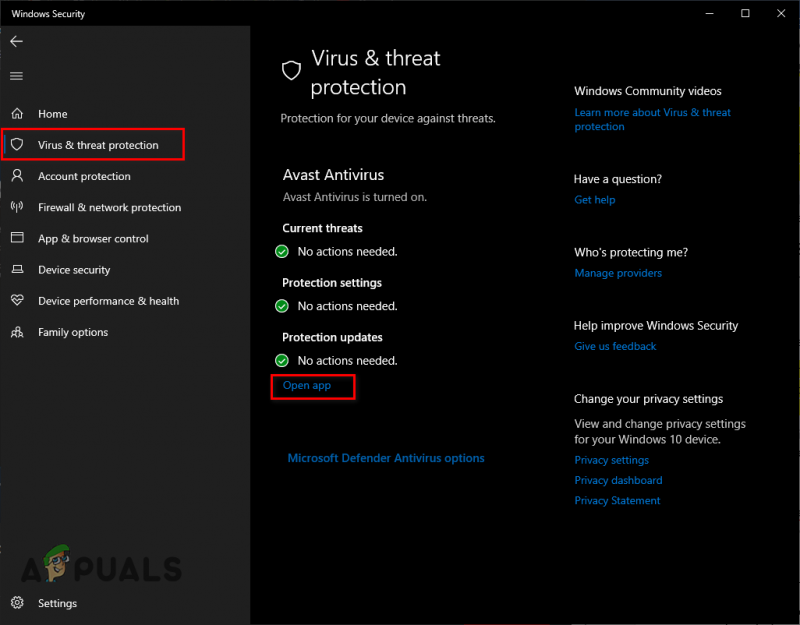
Vô hiệu hóa Antivirus
Thao tác này sẽ mở menu của chương trình Chống vi-rút được cài đặt trên PC của bạn. Đi tới phần cài đặt của menu và tắt Phần mềm chống vi-rút của bạn từ đó. Nhưng hãy nhớ bật lại chương trình Chống vi-rút sau khi bạn chơi xong trò chơi.
Sau khi vô hiệu hóa Antivirus, bước tiếp theo là thêm một ngoại lệ cho Easy Anti-Cheat trong Windows Firewall. Thực hiện theo các bước được liệt kê bên dưới:
- Nhấn phím Windows, nhập Bảo vệ trong thanh tìm kiếm và nhấn enter.
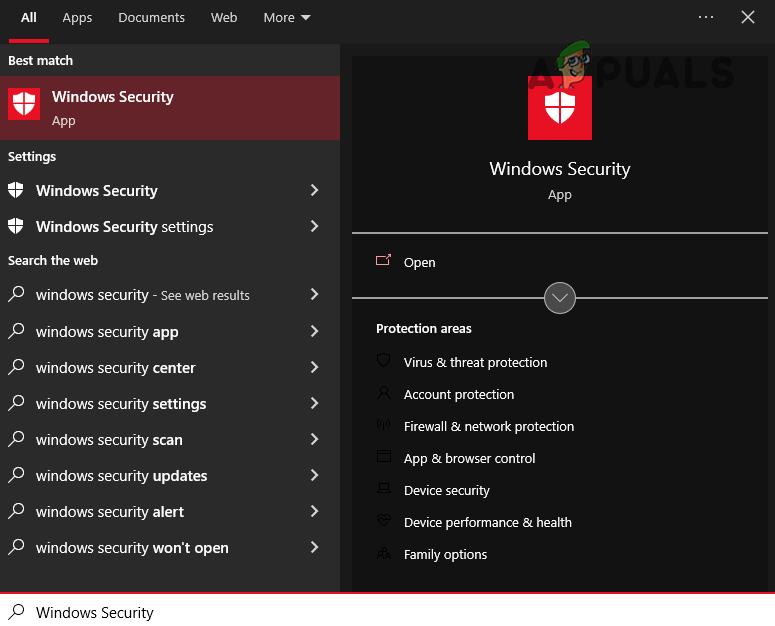
Mở Bảo mật Windows
- Chọn Tường lửa & Bảo vệ mạng từ danh sách ở bên trái của menu.
- Chọn “ Cho phép ứng dụng thông qua tường lửa ' quyền mua.
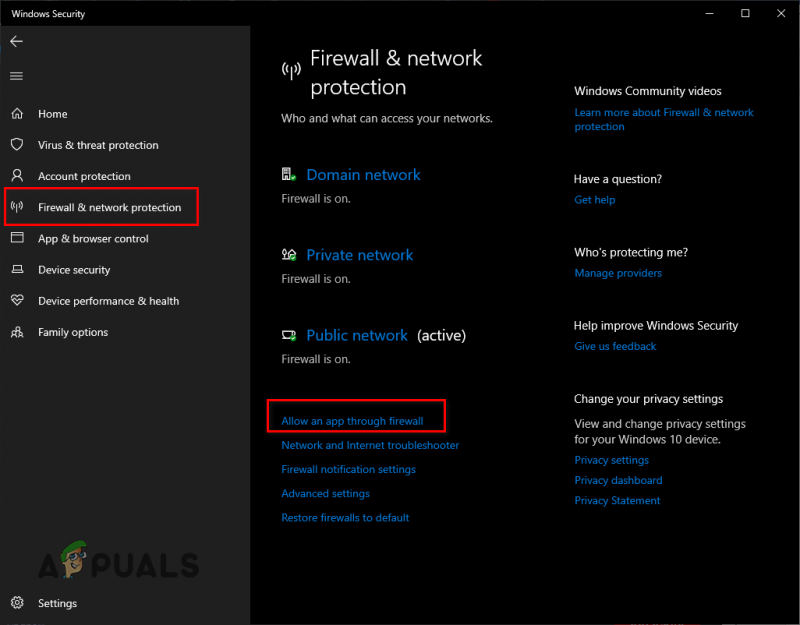
Mở Cài đặt Tường lửa
- Chọn “ Thay đổi cài đặt ' quyền mua.
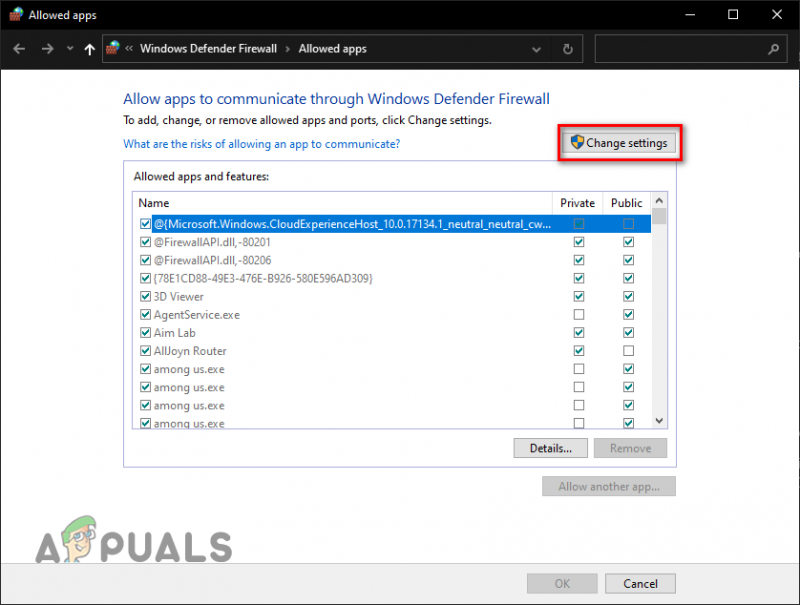
Nhấp vào Thay đổi cài đặt
- Đặt dấu kiểm bên cạnh Dễ dàng chống gian lận.
- Bấm OK.
Nếu bạn đã cuộn qua danh sách các ứng dụng trong menu ngoại lệ Tường lửa và không thấy Easy Anti-Cheat, hãy chọn nút “ Cho phép một ứng dụng khác .. . ”, Tùy chọn ở dưới cùng và thêm EasyAntiCheat_Setup tập tin.
Bây giờ bạn đã tắt chương trình Chống vi-rút của mình và đã thêm tường lửa để Chống gian lận dễ dàng trong Tường lửa của Windows, bạn đã đảm bảo rằng chúng sẽ không can thiệp vào chương trình.
7. Cập nhật Windows
Phiên bản Windows lỗi thời có thể dẫn đến nhiều vấn đề, chẳng hạn như sự cố mạng và sự cố tương thích với các chương trình khác nhau. Nếu bạn đã không cập nhật Windows của mình trong một thời gian dài, thì đó có thể là lý do tại sao bạn gặp phải lỗi 'Easy Anti-Cheat is not Installed is not install'.
Làm theo các bước dưới đây để cập nhật Windows của bạn lên phiên bản mới nhất:
- Nhấn phím Windows, nhập Cài đặt trong thanh tìm kiếm và nhấn enter.
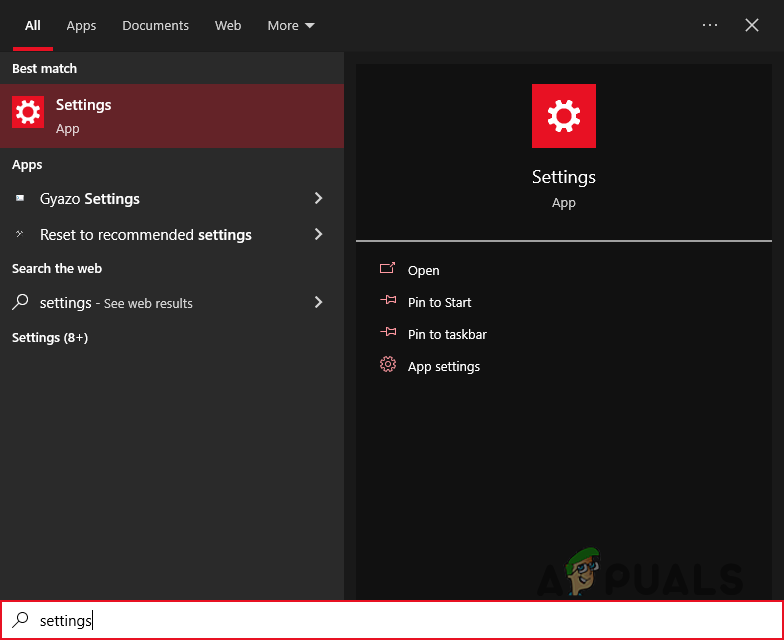
Mở Cài đặt
- Chọn Cập nhật & Bảo mật tùy chọn từ menu.
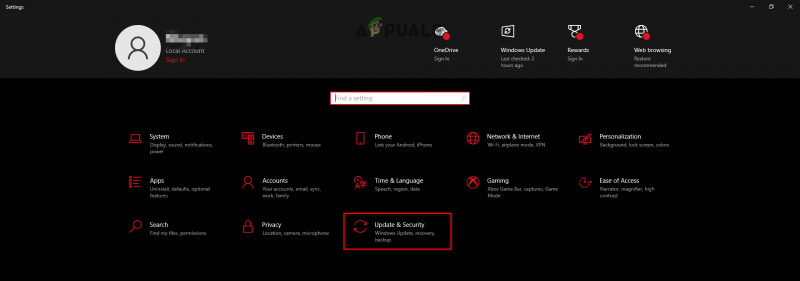
Mở Menu Cập nhật và Bảo mật
- Chọn 'Kiểm tra cập nhật' quyền mua.
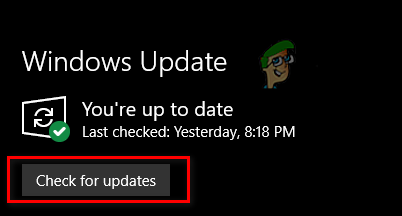
Kiểm tra các bản cập nhật Windows
Tùy chọn “Kiểm tra bản cập nhật” sẽ nhanh chóng kiểm tra hệ thống của bạn và thông báo cho bạn nếu có phiên bản Windows mới hơn để cài đặt.
Sau khi Windows của bạn được cập nhật lên phiên bản mới nhất, bạn sẽ đảm bảo rằng không có vấn đề tương thích với Easy Anti-Cheat, điều này có thể sẽ khắc phục được lỗi 'Easy Anti-Cheat chưa được cài đặt'.
8. Cài đặt lại trò chơi
Nếu không có giải pháp nào ở trên khắc phục được lỗi “Easy Anti-Cheat notinstall” cho bạn, thì giải pháp cuối cùng là cài đặt lại trò chơi đang gây ra lỗi này cho bạn. Đối với điều này, trước tiên bạn cần gỡ cài đặt trò chơi bằng cách làm theo các bước được liệt kê bên dưới:
- Nhấn phím Windows, nhập Cài đặt trong thanh tìm kiếm và nhấn enter.
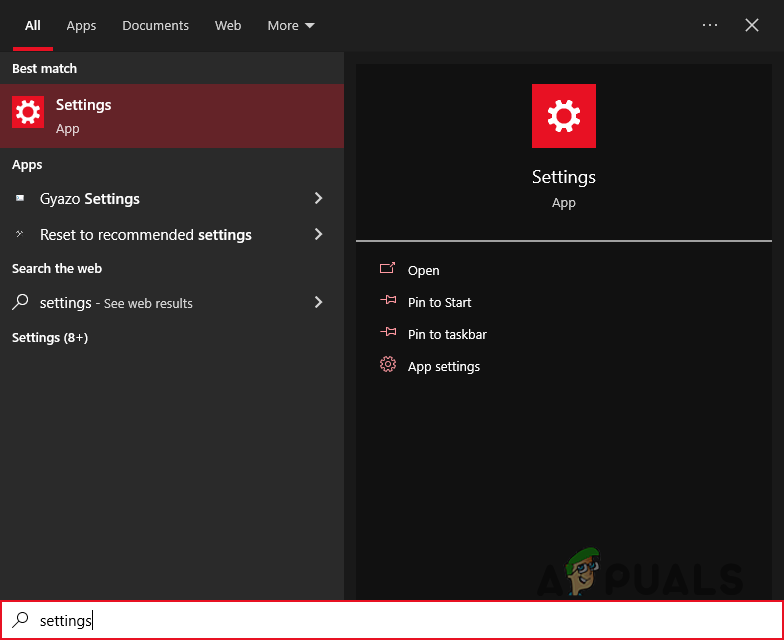
Mở Cài đặt
- Chọn Ứng dụng các tùy chọn từ menu.
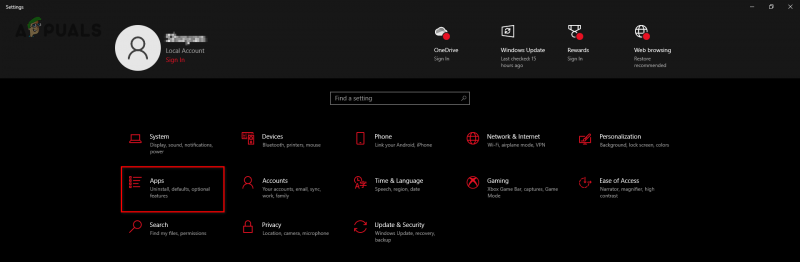
Mở menu Ứng dụng
- Nhập tên của trò chơi được liên kết vào thanh tìm kiếm.
- Nhấp vào nó và nhấn Gỡ cài đặt.
Khi bạn gỡ cài đặt trò chơi, chương trình Easy Anti-Cheat sẽ tự động gỡ cài đặt cùng với nó. Sau khi gỡ cài đặt, hãy mở lại Steam / Epic Games Launcher và cài đặt lại trò chơi. Sau khi trò chơi được cài đặt lại, lỗi Easy Anti-Cheat cuối cùng sẽ biến mất.













![[Khắc phục] Mã lỗi 65536 trong COD Modern Warfare](https://jf-balio.pt/img/how-tos/87/error-code-65536-cod-modern-warfare.png)









